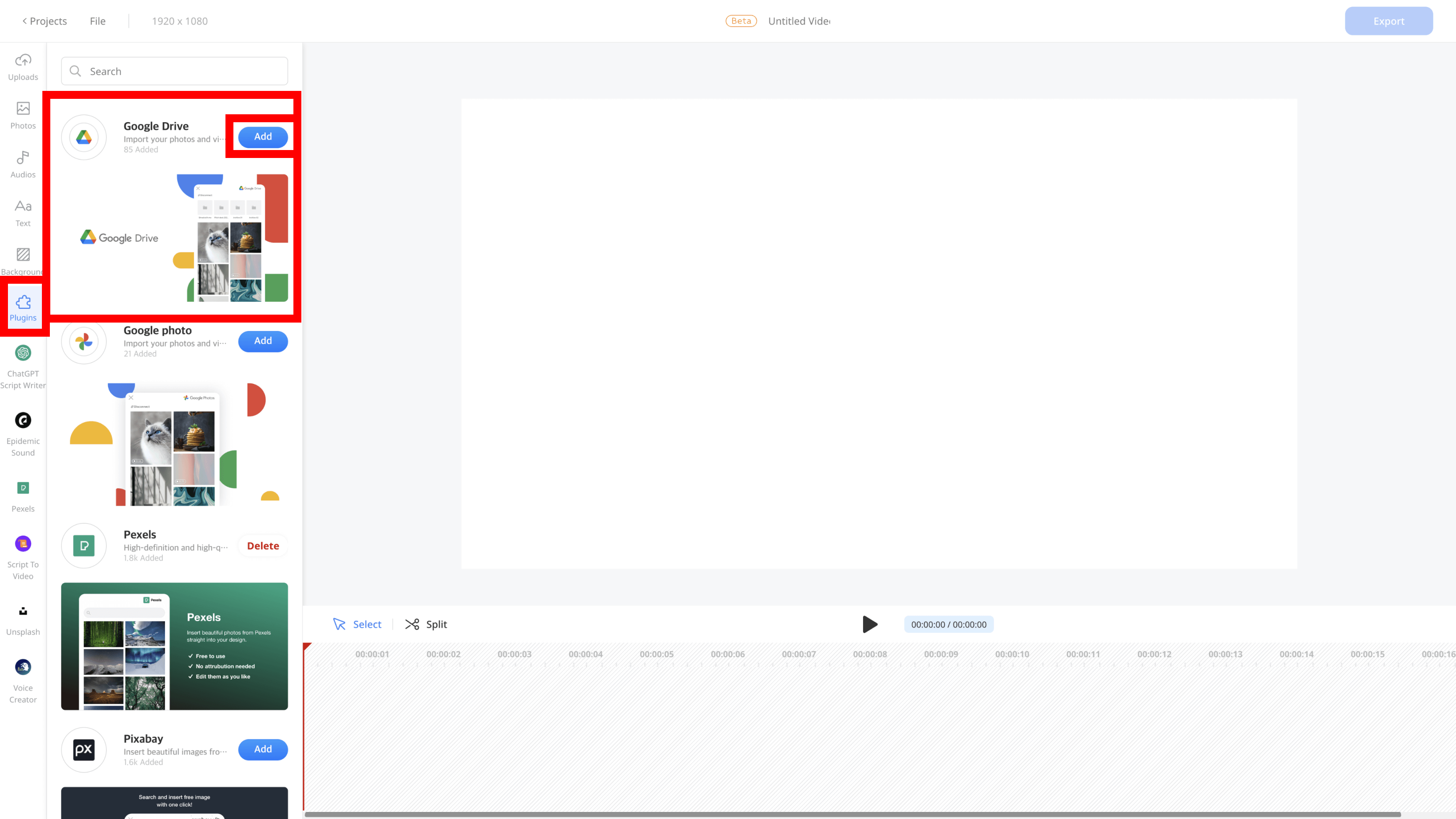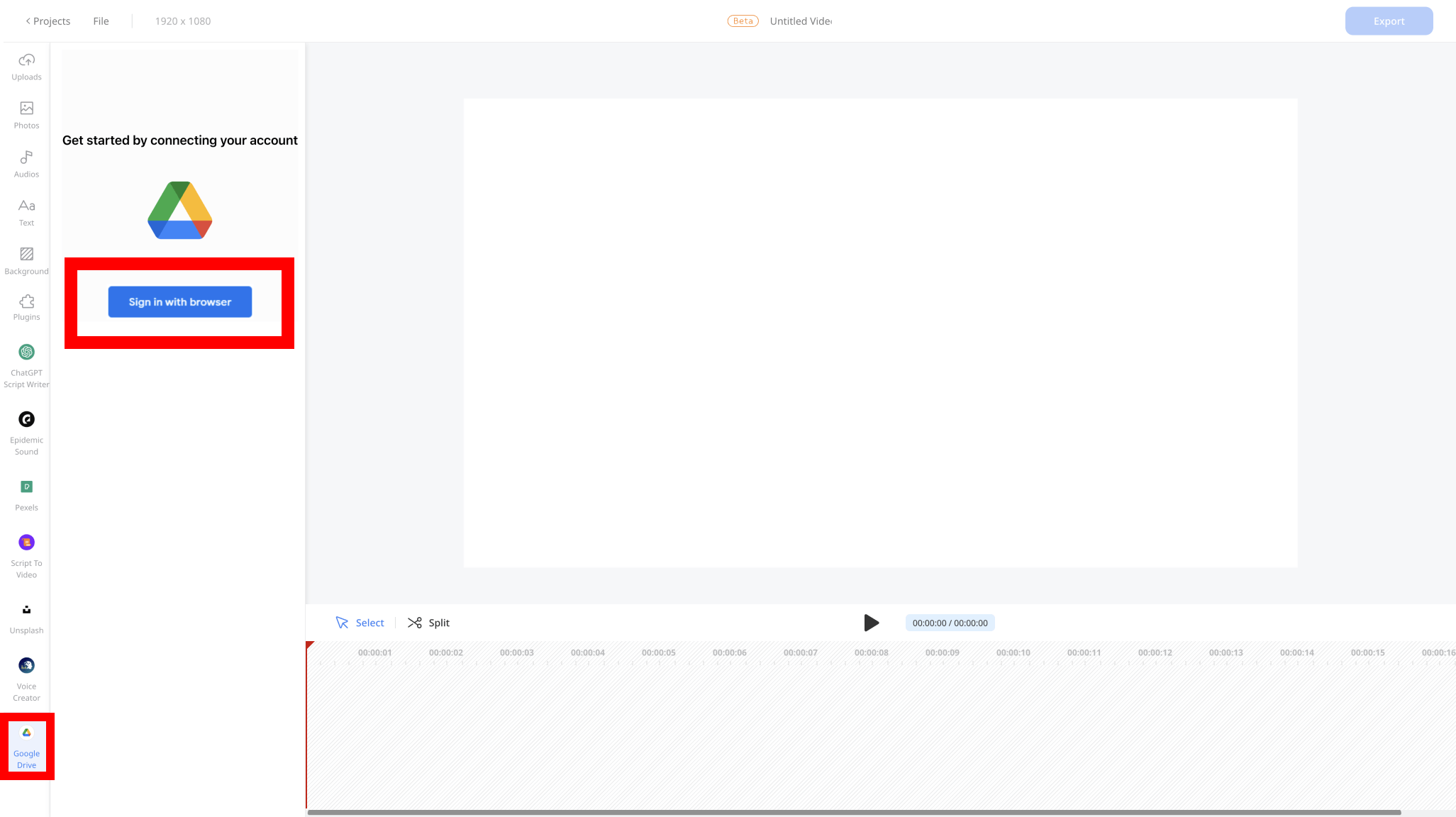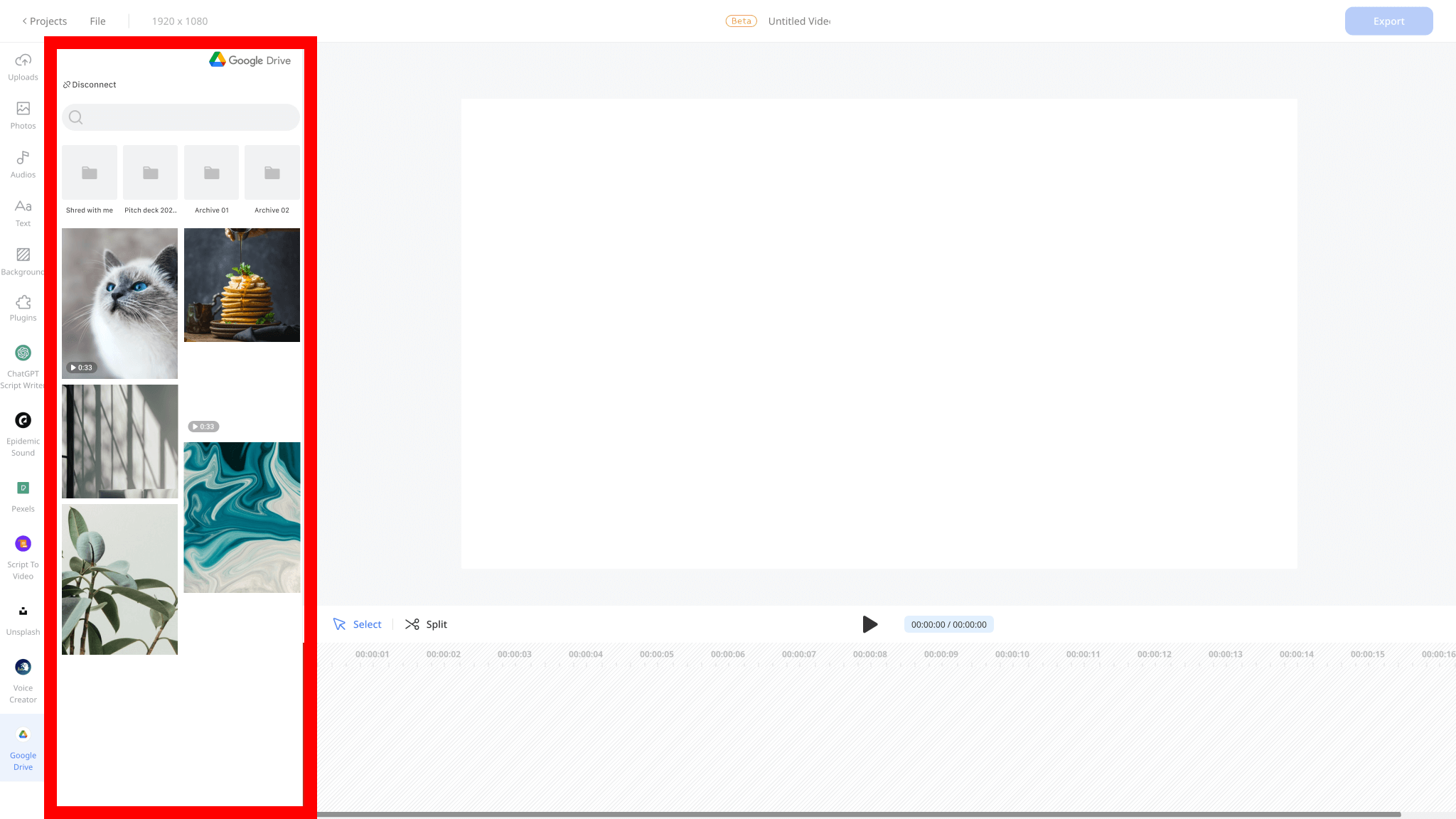טיפים לגבי תוסף Google Drive
כדי להבטיח שאתה משתמש בתוסף ביעילות, כדאי לארגן את הקבצים שלך ב-Google Drive מבעוד מועד. השתמש בשמות קבצים תיאוריים וצור תיקיות כדי לשמור קבצים קשורים יחד. התוסף של Google Drive של Ssemble כולל גם תמונות ויזואליות מועילות, כולל צילומי מסך ותמונות ממוזערות, כדי להקל עוד יותר למצוא ולייבא את הקבצים שאתה צריך. עם הטיפים האלה בחשבון, אתה יכול להתחיל להשתמש בתוסף Google Drive בעורך הסרטונים של Ssemble כדי לייעל את זרימת העבודה שלך וליצור סרטונים באיכות גבוהה בקלות.
השתמש בתכונות העריכה החזקות של Ssemble
עורך הסרטונים של Ssemble מציע מגוון תכונות חזקות שיעזרו לך ליצור סרטונים בעלי מראה מקצועי במהירות ובקלות. חלק מתכונות המפתח של העורך כוללות חיתוך, פיצול וסידור מחדש של קטעי וידאו, הוספת אפקטים וטקסט והתאמת רמות השמע. תכונות אלה נועדו לתת לך שליטה מלאה על פרויקטי הווידאו שלך ולאפשר לך ליצור סרטונים מרתקים ויעילים. עם התוסף של Google Drive המשולב בעורך, אתה יכול לגשת לכל קובצי הווידאו והתמונות שלך ישירות מחשבון Google Drive שלך ולייבא אותם בצורה חלקה לפרויקט שלך. משמעות הדבר היא שאינך צריך לבזבז זמן בחיפוש אחר קבצים במחשב או בכונן הקשיח החיצוני שלך. הפלאגין של Google Drive מקל על ייבוא קבצים ושילובם בזרימת העבודה של עריכת הווידאו שלך, כך שתוכל להתמקד ביצירת סרטונים באיכות גבוהה העונים על הצרכים שלך.
שתף פעולה בצורה חלקה עם הצוות שלך
אחד היתרונות המרכזיים של שימוש בתוסף Google Drive בעורך הסרטונים של Ssemble הוא היכולת לשתף פעולה בצורה חלקה עם הצוות שלך. כאשר עובדים על פרויקטי וידאו עם מספר חברי צוות, חיוני שתהיה לך דרך לשתף קבצים בקלות ולהבטיח שכולם עובדים מאותה גרסה. באמצעות Google Drive לאחסן ולשתף קבצים, חברי הצוות יכולים לגשת ולערוך את אותם קבצים מכל מקום עם חיבור לאינטרנט. עם התוסף של Google Drive המשולב בעורך הווידאו של Ssemble, חברי הצוות יכולים לייבא במהירות קבצים לעורך, לבצע עריכות נדרשות ולייצא את הסרטון הסופי ללא צורך לשלוח קבצים בדוא"ל הלוך ושוב או להתמודד עם בעיות בקרת גרסאות. זה מוביל לזרימת עבודה יעילה יותר, פחות בלבול, ובסופו של דבר, שיתוף פעולה ותקשורת טובים יותר בין חברי הצוות. בין אם אתה עובד על פרויקט קטן עם כמה חברי צוות או הפקה בקנה מידה גדול, התוסף של Google Drive בעורך הווידאו של Ssemble יכול לעזור להבטיח שכולם נמצאים באותו עמוד ועובדים יחד בצורה חלקה.
מקרי מקרים בפלאגין Google Drive
הפלאגין Google Drive של Ssemble הוא כלי רב עוצמה שיכול לעזור לייעל את זרימת העבודה של עריכת הווידאו שלך ולהפיק סרטונים באיכות גבוהה במהירות וביעילות. אבל אל תסתפק במילה שלנו – בדוק את הדוגמאות האלה לסרטונים שנערכו באמצעות התוסף ועורך הסרטונים של Ssemble.
דוגמה אחת היא סרטון שיווקי לעסק קטן. הצוות השתמש בתוסף Google Drive כדי לגשת לחומרי המיתוג של החברה שלהם ולצילומי מלאי , שאותם שילבו בצורה חלקה בסרטון. עם עורך הווידאו של Ssemble, הם הצליחו להוסיף שכבות טקסט ואפקטים מיוחדים כדי להפוך את הסרטון למושך ומושך חזותית. הודות לפלאגין Google Drive, הצוות הצליח לעבוד יחד ביעילות ולבצע שינויים בסרטון בזמן אמת.
דוגמה נוספת היא סרטון תדמית עבור ארגון ללא מטרות רווח. הצוות השתמש בתוסף Google Drive כדי לגשת לצילומים ותמונות מאירועים קודמים וראיונות עם מתנדבים. עם עורך הסרטונים של Ssemble, הם הצליחו ליצור סרטון משכנע שהדגיש את המשימה וההשפעה של הארגון. התוסף של Google Drive הקל על שילוב כל המדיה הדרושה בפרויקט ושיתוף פעולה בעריכות עם חברי הצוות.